티스토리 뷰
윈도우8 무비메이커를 다운로드 받으시고 인스톨 하시는 방법에 대해 설명해드려 보도록 해보려 하는데요. 메트로 UI가 쳐음 적용된 OS이기도 한대요. 여기에도 기본으로 windows moviemaker는 추가 셋업을 해주어야하는데요. 오늘은 윈도우8 무비메이커 인스톨해보는 방법니다.

공식 마이크로소프트 다운로드센터를 이용해보시면 상당히 쉽게 공식버전으로 공짜 셋업을 해 볼 수가 있으신데요. 마이크로소프트다운드센터에서 제공이 되어지고 있긴 그렇지만찾아 들어가시는게 약간씩은 불편스러 워서 어려움을 겪고 계신분들 있으실거에요.
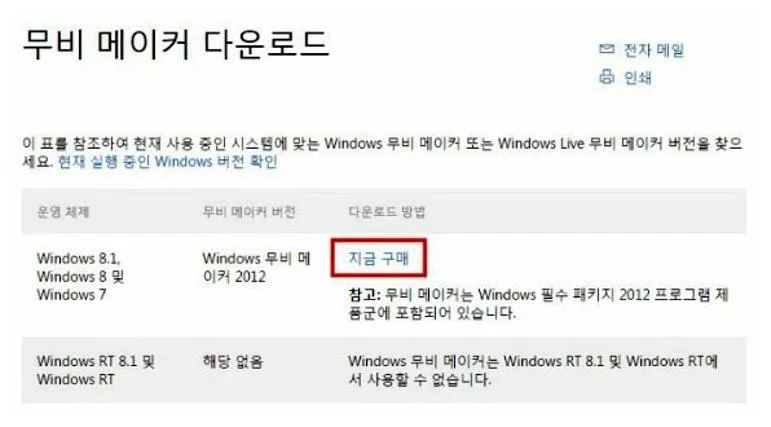
그렇다보니 제가 찾아둔 링크를 이용해보시면 되어 지시는데요.
이곳를 클릭을 하게 되면 상단에보이는 홈페이지로
이동을하시게 되어 지셔요. 이동을 하시고나서 '현재 구입'버튼을 누르시면 되어지시는데요. 그러면 내려받기를 받아볼 수 있을겁니다.
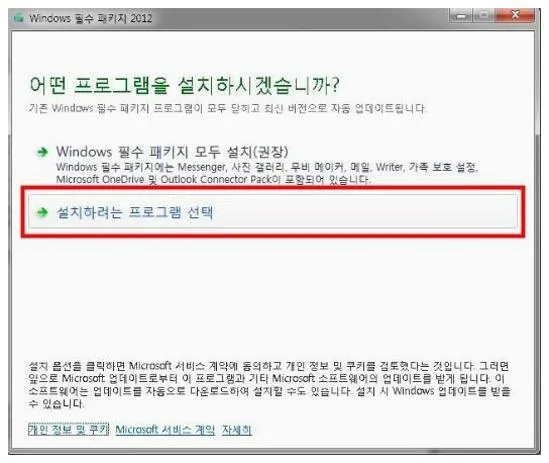
설치과정에서 주의사항은 그냥 절차진행을 해주면 기타 프로그램들이 전부 인스톨이 되어져요. 정식적으로 윈도우 패키지 2012안에 포함시켜서 배포가 되어지는데 기타 프로그램도 같이 섞여있기도 한데요. 그렇기에 '설치해보려는 프로그램 선택'을 눌러보셔야 합니다.
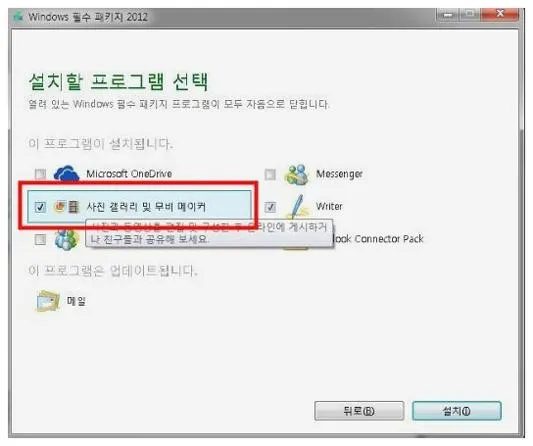
클릭해보셨다면 이러한 방법으로 선택 하실수가 있는 화면이 나와지게 되는데요. 이 화면에서 '사진 갤러리 및 무비메이커'를 눌러주신다면 되거든요. 그러면 윈도우8 무비메이커를 로컬컴퓨터에 설치 하는데요.
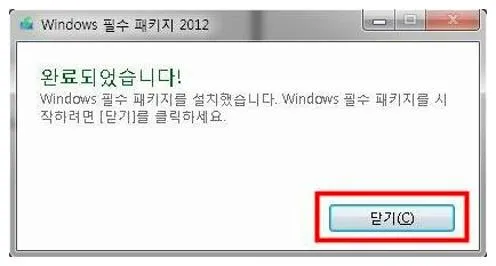
모두 셋업을 하시게 되었다면 시작단추를 눌러 주셔서 인스톨되어진 프로그램을 찾아내서 실행만 해주시기바랍니다. 이 인스톨화일로 윈도우7에서 10까지 전부 셋업을 할수 있고, 32비트64비트 상관이 없답니다. 상단에 안내한 바로가기를 사용하셔서 인스톨해보시기바랍니다
